Beginnen wir mit der Bereitstellung des Django-Projekts auf AWS EC2:
Stellen Sie das Django-Projekt auf AWS EC2 bereit
Um das Django-Projekt auf AWS EC2 bereitzustellen, klicken Sie einfach auf „ Instanzen starten ”-Button auf der EC2-Seite:
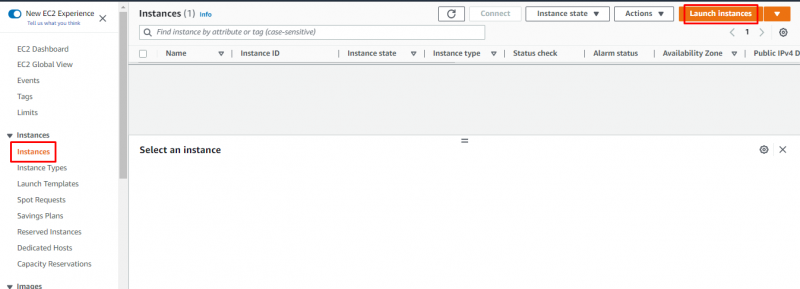
Geben Sie einfach den Namen Ihrer Instanz ein und wählen Sie die Amazon Image Machine aus:
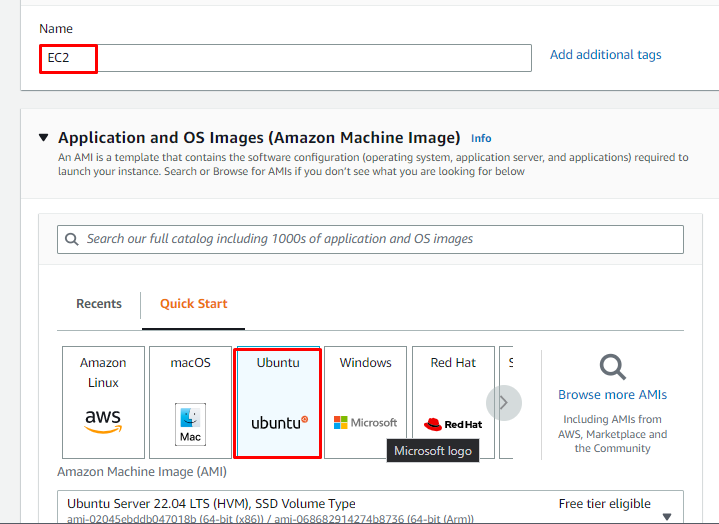
Scrollen Sie dann auf der Seite nach unten, um den Instance-Typ auszuwählen und eine Schlüsselpaardatei zu erstellen. Klicken Sie nach diesen Einstellungen einfach auf das „ Instanz starten ' Taste:
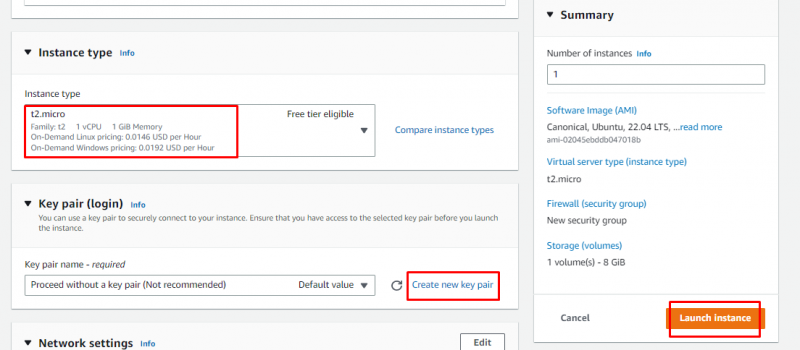
Nachdem die Instanz erstellt wurde, wählen Sie die Instanz aus und klicken Sie auf „ Verbinden ' Taste:

Wählen Sie den SSH-Client aus und kopieren Sie den Befehl von der Seite:

Fügen Sie den Befehl an der Eingabeaufforderung ein und ersetzen Sie den Namen des Schlüsselpaars durch den Pfad des Schlüsselpaars auf Ihrem Computer:
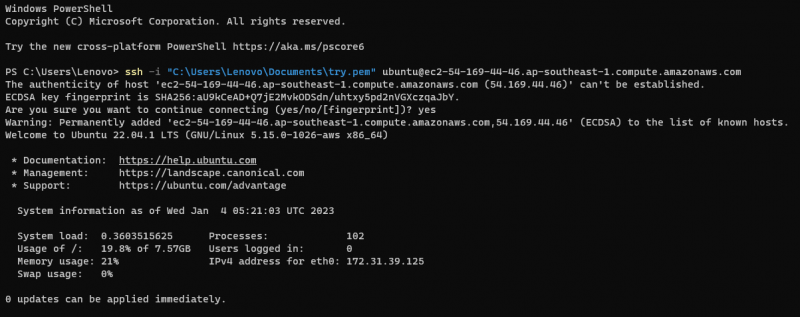
Nachdem die Verbindung hergestellt wurde, besteht der nächste Schritt darin, die apt-Liste des laufenden Ubuntu-Betriebssystems zu aktualisieren. Verwenden Sie dazu im Terminal den folgenden Befehl:
sudo passendes UpdateWenn Sie den obigen Befehl ausführen, wird die folgende Ausgabe auf dem Terminal ausgegeben:
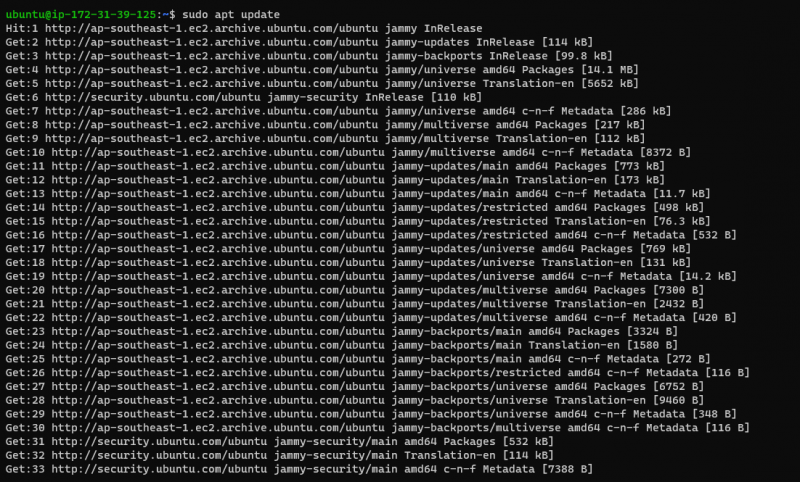
Der nächste Schritt besteht darin, die Upgrades auf der EC2-Instanz mit dem folgenden Befehl zu installieren:
sudo passendes UpgradeDieser Befehl ruft die Upgrades der apt-Pakete ab:
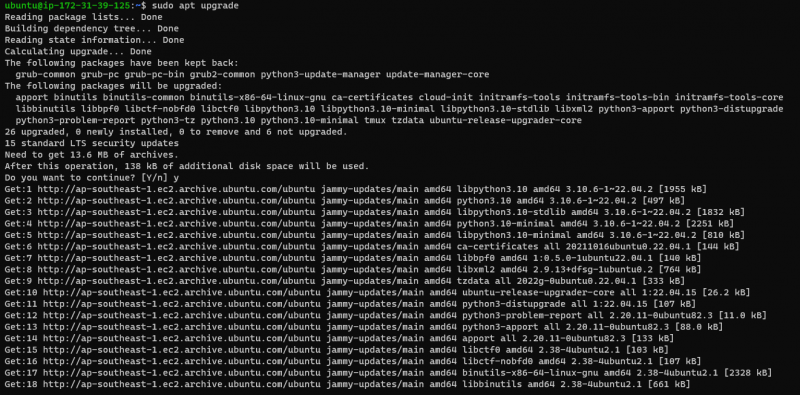
Um das Projekt auf dem Server bereitzustellen, installieren Sie das „ Nginx ” Server mit dem folgenden Befehl:
sudo geeignet Installieren Nginx-CurlDieser Befehl installiert den Nginx-Server, um das Django-Projekt bereitzustellen:
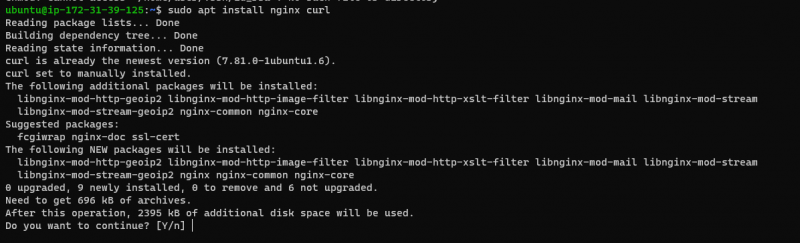
Installieren Sie python-pip, um Python-Code im Django-Projekt mit dem folgenden Befehl zu verwenden:
sudo geeignet Installieren python3-pipDieser Befehl installiert Python in Ihrer virtuellen Maschine:
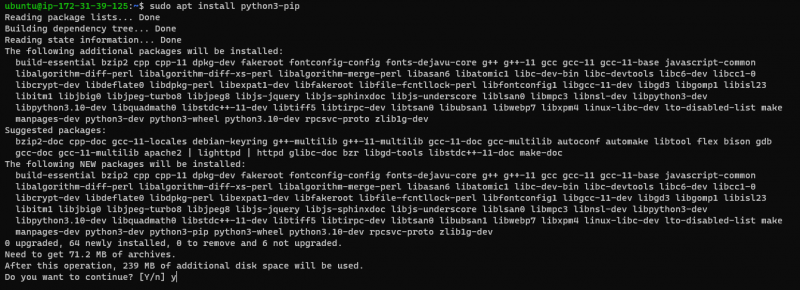
Installieren Sie eine virtuelle Umgebung in Python, um das Django-Projekt bereitzustellen:
sudo -H Pip3 Installieren virtuelle UmgebungDieser Befehl installiert die virtuelle Umgebung:
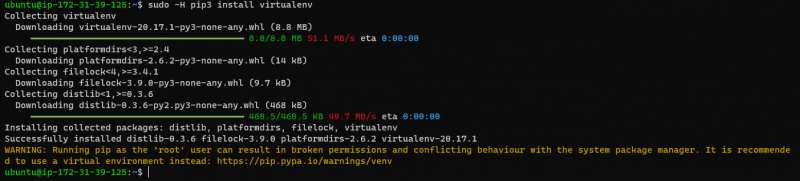
Erstellen Sie die virtuelle Umgebung, um das Projekt darin bereitzustellen, indem Sie den folgenden Befehl verwenden:
virtuelle Umgebung envDieser Befehl hat die virtuelle Umgebung für das Django-Projekt erstellt:

Klonen Sie einfach das Git-Repository über den Link des Codes:
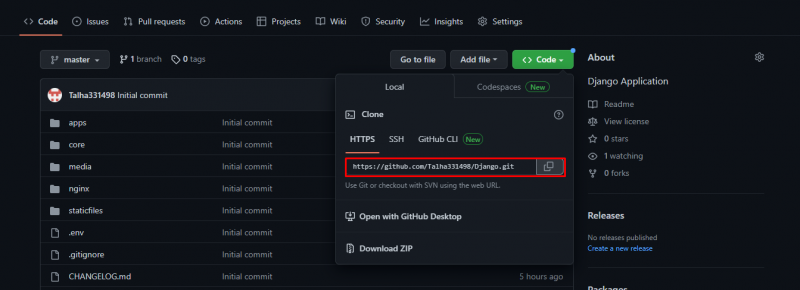
Erstellen Sie einen neuen Ordner und gehen Sie mit den folgenden Befehlen in den Ordner:
mkdir ProjektCD Projekt
Klonen Sie das Git-Repository im Ordner mit dem folgenden Befehl:
git-Klon https: // github.com / Talha331498 / Django.gitDieser Befehl ruft das Django-Projekt ab, indem er den Git klont:
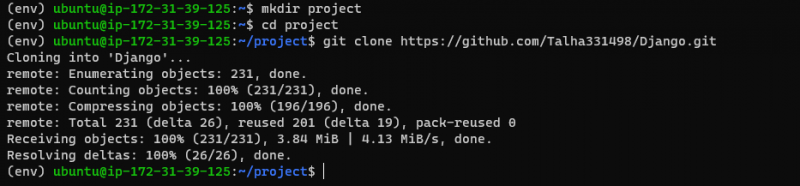
Verwenden Sie innerhalb des Django-Projekts einfach den folgenden Befehl, um das Projekt auf dem Server auszuführen:
python manage.py RunserverDieser Befehl lädt das Projekt auf den Server:
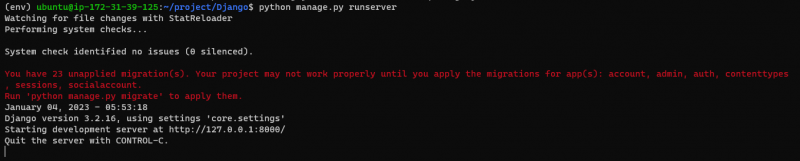
Ihr Django-Projekt wurde auf dem Server bereitgestellt. Verwenden Sie einfach die öffentliche IP-Adresse der EC2-Instanz, um das Django-Projekt zu besuchen:
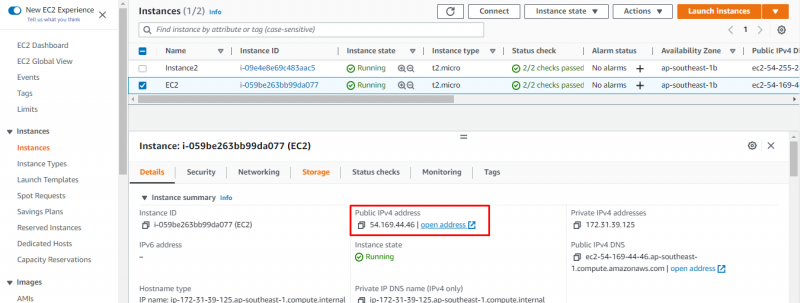
Das Projekt wird im Browser angezeigt:
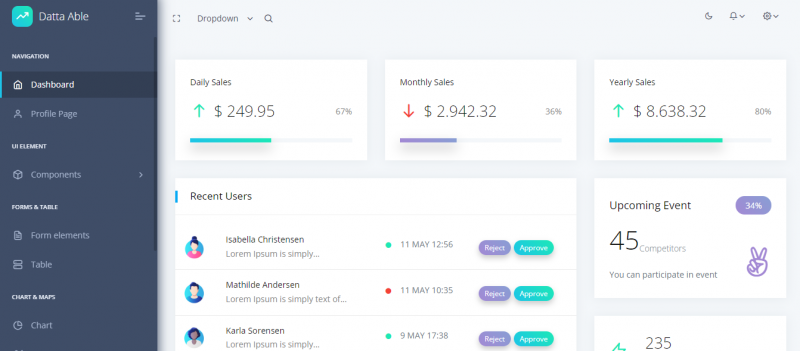
Sie haben das Django-Projekt erfolgreich auf der virtuellen AWS EC2-Maschine bereitgestellt:
Abschluss
Um das Django-Projekt auf einer AWS-Instance bereitzustellen, erstellen Sie einfach die virtuelle EC2-Maschine und stellen Sie eine Verbindung her. Sobald Sie mit der virtuellen Maschine verbunden sind, installieren Sie einfach den Nginx-Server, auf dem Sie das Projekt bereitstellen. Installieren Sie danach python-pip und installieren und erstellen Sie dann eine virtuelle Umgebung. Laden Sie die Projektdateien mit dem Git-Repository hoch und gehen Sie in das Projekt und es wird erfolgreich bereitgestellt.